Sådan tilsluttes PS5-controller til iPhone eller iPad

Du ved det måske ikke, men Sony PlayStation 5 DualSense-controlleren understøtter også nem parring med iPhone eller iPad.

Du ved det måske ikke, men Sony PlayStation 5 DualSense-controlleren understøtter også nem parring med iPhone eller iPad og er fuldt ud kompatibel med mange populære spil, hvilket hjælper med at give dig en sjov og tilfredsstillende spiloplevelse mere på mobile enheder.
Det skal dog bemærkes, at for at understøtte PS5 DualSense-controlleren skal din iPhone eller iPad køre på iOS 14.5, iPadOS 14.5 eller nyere versioner. Kontroller og opdater derfor din enhed til de seneste versioner af operativsystemet, før du starter.
Så hvordan forbinder man PS5 Dualsense-controller til iPhone, iPad? Lad os finde ud af det lige nedenfor.
Tilslut PS5-controlleren til din iPhone eller iPad
Tilslutning af DualSense til din iOS-enhed kan kun fuldføres, hvis din telefon kører iOS 14.5 eller nyere. Du kan tjekke din enhedsversion ved at gå til Generelle indstillinger på din iOS-enhed, trykke på Om og tjekke fanen iOS-version .
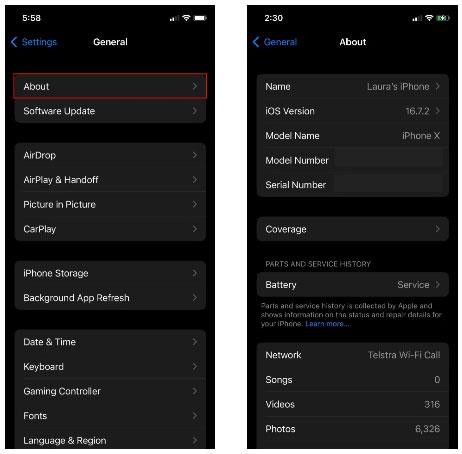
iOS-versionsoplysninger i iPhone-indstillinger
Hvis dit operativsystems software er kompatibelt, skal du trykke på Generelt i øverste venstre hjørne for at vende tilbage til Indstillinger og vælge Bluetooth . Sørg for at tænde for kontakten og sætte din PS5-controller i parringstilstand.
Rul ned til Andre enheder på din mobil, og vent, indtil du ser indstillingen DualSense Wireless Controller .
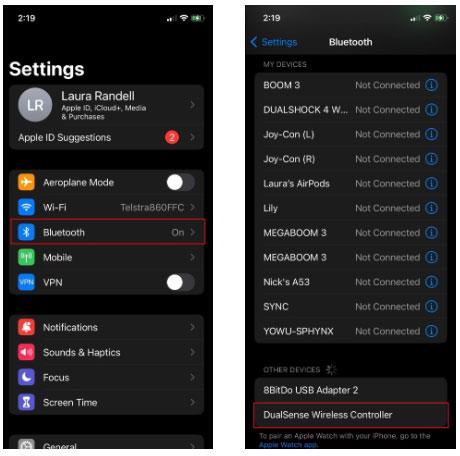
DualSense Wireless Controller mulighed på iOS Bluetooth-menuskærmen
Når det er gjort, skal du vælge det, og din telefon vil oprette forbindelse til controlleren.
Du kan også tilslutte DualSense-controlleren til din Mac og andre Apple-enheder, men tilslutning til din iPhone er langt den mest bekvemme mulighed, især hvis du leder efter noget bærbart.
Find iPhone- og iPad-spil, der er kompatible med PS5-controlleren
Som nævnt er det ikke alle spil på dit iPhone- eller iPad-supportteam, der spiller med en dedikeret controller. Heldigvis er der masser af fantastiske spil på iOS eller iPadOS, der understøtter denne funktion. Du kan besøge https://controller.wtf/mfi-games for at se den komplette liste over sådanne spil.
Hvis du har et Apple Arcade-abonnement, finder du mange spil på tjenesten, der fungerer med DualSense-controlleren. For at kontrollere, om et Apple Arcade-spil har controller-understøttelse, skal du blot besøge spillets App Store-side og rulle til bunden.
Se i afsnittet "Supports" lige under linket til udviklerens websted og privatlivspolitik. Hvis spillet leveres med controller-understøttelse, vil du se "Spil-controllere" angivet her.
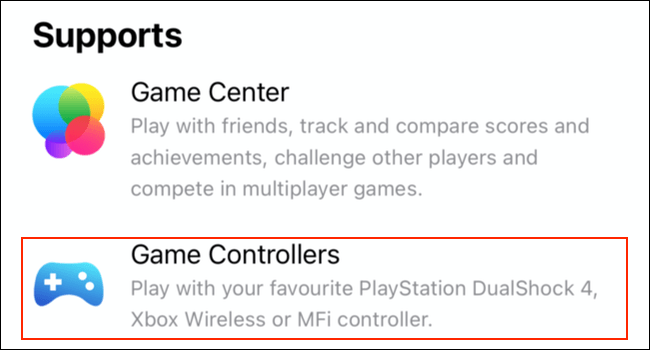
Sådan tilsluttes DualSense-controlleren til PS5 igen
Du vil ikke bruge DualSense med din mobilenhed for evigt, og der vil komme et tidspunkt, hvor du får lyst til at tilslutte controlleren til PS5 igen. Heldigvis er dette meget nemt og tager kun et par minutter.
Start med at tænde din PS5-konsol. Du kan derefter manuelt tilslutte din controller igen ved hjælp af USB-A til USB-C-kablet. Sæt USB-A-enden i konsollen og USB-C-enden i åbningen øverst på din controller. Håndtaget tilsluttes automatisk igen.

Fanen Bluetooth-tilbehør i Generelle indstillinger på PS5
Du kan også genoprette trådløs forbindelse ved hjælp af Bluetooth, hvis du har to controllere, så længe en controller er synkroniseret.
Brug din hovedcontroller, gå til Indstillinger på PS5 og gå til Tilbehør . Åbn Bluetooth-tilbehør fra fanen Generelt , og sæt din controller tilbage i parringstilstand ved at holde knapperne Opret og PS nede . Når den anden controller vises, skal du vælge den for at oprette forbindelse til din PS5 igen.
At bruge touchscreen-kontroller til at spille spil på din mobilenhed kan være klodset og vanskeligt, og din tommelfinger vil ofte dække en stor del af skærmen. Brug af en hvilken som helst Bluetooth-controller vil i høj grad forbedre din mobile spiloplevelse. Men da DualSense er en af de bedste controllere på markedet, vil den i høj grad forbedre din telefonspiloplevelse.
Jeg ønsker dig øjeblikke med komplet underholdning på din enhed!
Sound Check er en lille, men ret nyttig funktion på iPhone-telefoner.
Fotos-appen på iPhone har en hukommelsesfunktion, der opretter samlinger af fotos og videoer med musik som en film.
Apple Music har vokset sig usædvanligt stor siden den første gang blev lanceret i 2015. Til dato er det verdens næststørste betalte musikstreamingplatform efter Spotify. Ud over musikalbum er Apple Music også hjemsted for tusindvis af musikvideoer, døgnåbne radiostationer og mange andre tjenester.
Hvis du vil have baggrundsmusik i dine videoer, eller mere specifikt, optage sangen, der afspilles som videoens baggrundsmusik, er der en ekstrem nem løsning.
Selvom iPhone indeholder en indbygget Weather-app, giver den nogle gange ikke nok detaljerede data. Hvis du vil tilføje noget, er der masser af muligheder i App Store.
Ud over at dele billeder fra album, kan brugere tilføje fotos til delte album på iPhone. Du kan automatisk tilføje billeder til delte album uden at skulle arbejde fra albummet igen.
Der er to hurtigere og enklere måder at konfigurere en nedtælling/timer på din Apple-enhed.
App Store indeholder tusindvis af fantastiske apps, du ikke har prøvet endnu. Almindelige søgetermer er muligvis ikke nyttige, hvis du vil opdage unikke apps, og det er ikke sjovt at gå i gang med endeløs scrolling med tilfældige søgeord.
Blur Video er et program, der slører scener eller ethvert indhold, du ønsker på din telefon, for at hjælpe os med at få det billede, vi kan lide.
Denne artikel vil guide dig, hvordan du installerer Google Chrome som standardbrowser på iOS 14.









